
Passo 2: Configuração do aspecto final.
- Os datos que você forneceu.
- A informação sobre a configuração.
- Um conjunto de "arquivos fonte", ou modelos, que contêm a estrutura da página.
Pode-se acessar toda a informação relativa a configuração selecionando-se "Configure Output" no menu Options. Vamos a seguir fazer duas modificaçãoes na configuração; primeiramente modificaremos o texto de um dos botões, no lugar de "Hint" colocaremos "Dica". No quadro de diálogo de Configuração, clique sobre a guia "Button Captions", e troque o texto do botão "Hint", tal como se mostra na figura abaixo:
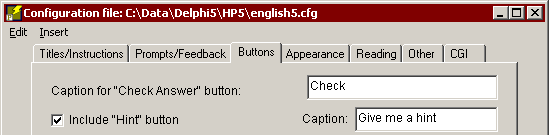
A seguir modificaremos um dos valores na ante-penúltima ficha do quadro de diálogo Configuração. Se você clicar sobre a guia Settings/URLs, verá, bem abaixo, uma caixa de verificação para fazer com que o exercício distinga entre maiúsculas e minúsculas, ou seja, sensitiva ao caso. Lembre-se que as duas respostas corretas eram "seis" e "6"; no entanto deveríamos aceitar também como resposta correta "Seis" ou "SEIS", por isto vamos desmarcar esta caixa de verificação. Desta forma o exercício funcionará igual independentemente se escreverem as respostas en maiúsculas ou em minúsculas, e todas as variações mencionadas de "seis" serão aceitas como corretas:
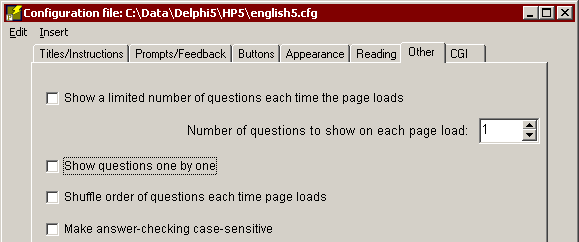
Uma vez feitas as modificações, clique sobre o botão "Ok" para retornar a janela principal da aplicação. O programa lhe perguntará se deseja salvar as modificações em disco, mas não é necessáario fazê-lo, a menos que queira que estas modificações se tornem permanentes.


